Di Land Desktop, anda bisa membuat horizontal alignment menggunakan polyline yang divariasikan dengan dengan kurva-kurva tertentu menggunakan menu Line/Curve sesuai kebutuhan dan spek yang diminta.
Kali ini saya akan mengajak anda untuk mengekstrak horizontal alignment yang sudah jadi. Catatan, untuk Civil 3D pekerjaan ini lebih cepat dan otomatis.
Saya memiliki sebuah Alignment berupa polyline yang sudah finishing dalam bentuk drawing. Anda bisa mendownloadnya disini. Alignment ini terdiri dari polyline dan kurva yang sudah saya join. Saya ingin melakukan stakeout alignment ini ke lapangan. Apa yang harus saya lakukan? Betul. Mengekstrak koordinat alignment!
1. Ekstrak file rar yang anda download tadi.
2. Buka file yang anda download tadi di land desktop : Output Alignment HZ.dwg
Mendefinisikan Alignment
3. Klik menu Alignments –> Define from Polyline klik polyline tersebut.
4. Tekan enter, untuk membuat titik X sebagai awal pada sta.
5. Akan muncul window Define Alignment, pada Alignment Name ketik “Line A”; Description ketik “A”; pada Starting Station biarkan 0,000. Lalu klik OK.
Alignment anda telah terdefinisi. Sekarang ekstraksi.
6. Klik menu Alignments –> Edit, akan muncul window Horizontal Alignment Editor
7. Pada bagian kanan bawah Klik “By Increment”
8. Pada Beginning station tekan Enter untuk membuat awal ekstraksi di sta 0+00
9. Pada Ending station tekan Enter untuk membuat akhir ekstraksi di sta 24+676
10. Pada Station Increment ketik 50 lalu Enter. Ini untuk membuat output ekstraksi nanti per 50 meter sta. Anda bisa membuat station Increment ini setiap 10 atau 25 meter.
11. Akan muncul window Horizontal Increment Stationing Report yang berisi alignment Line A tadi dalam koordinat Northing, Easting dan Tangential direction dalam jarak 50 meter antar STA.
12. Klik Print To File. Akan Muncul window Output File Selection. Ketikkan pada file name misal Koordinat Line A. Tentuka folder dimana anda akan menyimpan file ini. File akan tersimpan dalam format *.txt. Lalu klik Save.
13. Klik OK. Klik OK lagi.
Koordinat anda sudah terekstrak. Buka File ekstraksi tersebut.
14. Buka microsoft office excel. Lalu klik open, buka file di folder tempat anda menyimpan file Koordinat Line A output ekstraksi tadi.
15. Mungkin anda akan menemui Text Import Wizard. Di Step 1, Original data type pastikan terpilih Fixed width. Lalu klik Next. Pada Step 2 pastikan Northing dan easting berada di kolom terpisah. Lalu klik next. Di step 3 klik Finish.
16. Demikianlah, maka output telah anda dapatkan. Koordinat alignment anda sudah terekstraksi. Data ini bisa anda masukkan ke Total Station untuk distake out di lapangan.
Selamat mencoba. Sukses selalu! 😀


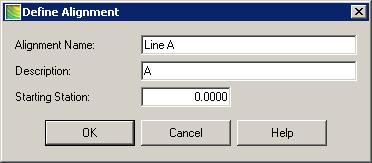











selamat siang mas hendri
saya sudah mencoba install autocad land sektop 2009.
Saya juga sudah memasukkan data-data X,Y,Z kedalam format Excel, CSV, dlll (yang dalam bentuk Notepad pun sudah). tetapi saat saya mau keluarkan data-data X,Y,Z tersebut dengan ALD2009, tidak ada respon, selalu dikatakan bahwa saya harus ada dulu file gambar proyeknya.
Apakah memang begitu mas???, dan kalau tidak apa yang harus saya lakukan dengan data2 tersebut dengan program ALD2009.
Terimakasih mas Hendri
wassalam
-maruli-
@maruli
coba ikuti tutorial mengimport point dari file excel.
Assalaamu ‘alaikum wr wb
P’Hendriwibowo (tuan rumah Blog) mohono ijin tuut belajar ya pak.
@maruli | May 26, 2012 at 1:14 pm | Reply
selamat siang mas hendri
saya sudah mencoba install autocad land sektop 2009.
Saya juga sudah memasukkan data-data X,Y,Z kedalam format Excel, CSV, dlll (yang dalam bentuk Notepad pun sudah). tetapi saat saya mau “KELUARKAN” data-data X,Y,Z tersebut dengan ALD2009, tidak ada respon, selalu dikatakan bahwa saya harus ada dulu file gambar proyeknya.
Apakah memang begitu mas???, dan kalau tidak apa yang harus saya lakukan dengan data2 tersebut dengan program ALD2009.
Terimakasih mas Hendri
wassalam
comment :
1.Kalo ga salah, sejak LD2000i. LD2005 LD2006 sd LD2007 (terakhir yg sy pake beljar), untuk kasus bang maruli diatas, akan sama. yaitu LD tidak mau proses import(keluarkan XYZ) selama tidak ada wadahnya (File drawing yg akan digunakan plotting/loading all data proses by LD).
==>solusinya simple. Simpan File drawing dulu dikasih nama, kemudian lakukan perintah” LD seperti tutor dlm blog P’hendriwibowo.
Dijamin deh, xyz akan “KELUAR” di layar Acad.
SALAM SUKSES UNTUK SEMUA LAND DESKTOP USER
Tks, P’Hendri W, sudah numpang dan turut belajar LD.
Wassalaamu ‘alaikum wr wb.
@bejoo
thanks.. 🙂
pagi mas Hendriwibowo,sy mau tanya mas mengadakan kursus autocad nggak berlokasi diluar Jakarta,misalnya sumatera selatan
wassalam mas hendri…….bisa ‘gak mas minta tolong cara ploting dengan menu sheet manager….makasih